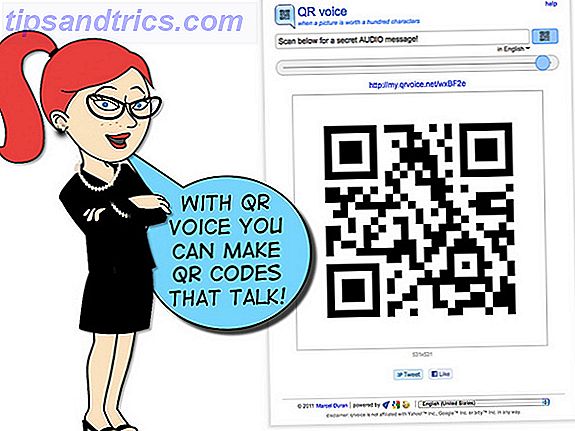Kærlighed Facebook chat, men ønsker ikke at forlade Facebook åben for frygt for hele dagen at forsvinde? Sådan integrerer du Facebooks chat service med Macs Messenger (og andre IM-programmer).
IM, som sådan, er perfekt til hurtige spørgsmål. Facebook er på den anden side en visuel kvicksand, der er designet til at trække dine øjne ind, indtil du ikke kan hjælpe med at rulle - og så er du bare sidder fast. Hvis du vil være tilgængelig på Facebook chat, men ikke ønsker at blive trukket ind i tidslinjens vortex, er det en god idé at bruge en stationær chatklient med Facebook.
Messenger.app, som erstattede iChat i Mountain Lion Bye Bye iChat: Kom godt i gang med New OS X Messages App [Mountain Lion] Bye Bye iChat: Kom godt i gang med New OS X Messages App [Mountain Lion] Som støvet omkring Apples OS X Mountain Lion udgivelse afregner, er det tid til at vurdere, om disse morder funktioner annonceret tidligere i år er virkelig så god. For mig er den mest spændende tilføjelse, når jeg ... Læs mere, inkluderer ikke en to-trins proces for at tilføje Facebook. Men det tilbyder Jabber support - noget Facebook tilbyder også. Tilføj dette, og du kan bruge Mavericks nye meddelelser til at reagere på Facebook-meddelelser uden at åbne et browservindue:
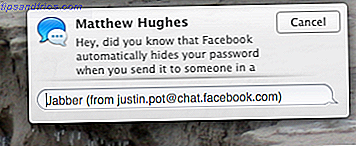
Sådan sættes du op. Foretrækker du en anden chat-klient? Fortsæt læsning for universelle instruktioner.
Tilføjelse af Facebook til meddelelser til Mac
Åbn Beskeder, og klik derefter på Beskeder i menulinjen, efterfulgt af Tilføj konto :

Du får se en popup med tre hovedtilbud: Google, Yahoo og AOL - ingen Facebook. Nedenfor disse tre er imidlertid den "andre" mulighed - det er det, vi bruger, så klik på det.

Herfra ser du en rullemenu med de samme tre muligheder som ovenfor. Du vil også se Jabber, så brug det.

Jabber, der nogle gange bruges interchangeably med XMPP, er en open source messaging service. Facebooks chat er oprettet for at bruge denne protokol, så det er det, vi bruger her.
Du får nu se nogle kryptiske muligheder, men ikke panik, det er simpelt. Her er hvad du har brug for:
- Kontonavn : Dette er dit Facebook-brugernavn, ikke den e-mail-adresse, du bruger til at logge ind på Facebook. For at finde dit Facebook brugernavn, gå til din Facebook-profil. Tegnene der følger "facebook.com/" er det du leder efter:

- Adgangskode : Din Facebook kodeord. Hvis du bruger tofaktorautentificering, skal du bruge en applikationsspecifik adgangskode ved at besøge dine sikkerhedsindstillinger.
- Server : chat.facebook.com
- Havn : 5222
Du skal forlade Brug SSL og Brug Kerberos v5 til autentificering ukontrolleret, eller du kan ikke logge ind.

Det er det! Du skal nu være logget ind på Facebook chat ved hjælp af Beskeder. Du skal se alle i din venneliste (under menuen "Vindue").
Andre kunder
Jeg fokuserer på Meddelelser til denne artikel, men det er på ingen måde begrænset til netop dette program. Hvis du kan lide Adium, eller er en Windows eller Linux-bruger, der elsker Pidgin, er det nemt at konfigurere. Tjek Facebooks officielle instruktioner for at få flere oplysninger om, hvordan det virker. Her er de grundlæggende indstillinger, de tilbyder på dette websted - de skal arbejde hvor som helst.
Protokol: XMPP eller Jabber
Brugernavn:
Domæne: chat.facebook.com
Jabber ID: @ chat.facebook.com
Adgangskode:
Havn: 5222
Server: chat.facebook.com
Brug SSL / TLS: ja
Tillad Plaintext-godkendelse: nej
Alternativer
Okay, så IM-integration er ikke for alle. Der er dog andre måder at knytte Facebook tættere til din Mac. Du kan for eksempel sende til Facebook fra underretningscentret Sådan sendes du til Facebook og Twitter fra meddelelsescenteret i bjergløjen Sådan sendes du til Facebook og kvidre fra meddelelsescentret i bjergløven Ligesom dets iOS-modpart, er notifikationscentret (som du kan få adgang til ved hjælp af det højeste ikon i din menulinje eller ved hjælp af en genvejstast) er designet til at holde styr på mængden af informationer ... Læs mere. Dette betyder også, at du får beskeder til meddelelser.
Hvis det ikke er nok, kan du også tjekke disse 3 kølige menulinjeværktøjer til Facebook. Glød, for eksempel, tilføjer underretninger til næsten alt, hvad der sker på webstedet.

En anden menulinje app værd at tjekke ud er Swifty, som er den hurtigste måde at sende Gmail, Facebook-meddelelser og Twitter DM'er på en gang Swifty er den hurtigste måde at sende Gmail, Facebook-meddelelser og DM'er fra OS X Swifty er den hurtigste måde at sende Gmail på, Facebook Beskeder og DM'er Fra OS X Swifty er den hurtigste måde at sende e-mails, meddelelser på Facebook eller DM'er på Twitter fra din Mac - og du behøver aldrig at åbne et browservindue. Læs mere .

Endelig har vi skitseret en række måder at chatte på Facebook fra skrivebordets komfort Sådan chatter du på Facebook fra skrivebordets komfort Sådan chatter du på Facebook fra skrivebordets komfort Fra de første dage af det offentlige internet, det har været en lang og snoede vej til chat. Fra webchats, der ikke var andet end fora til ICQ og IRC, til MSN Messenger og Google Talk, og ... Læs mere, så tjek det ud for endnu flere apps (nogle af dem til Windows og Linux).
Kan du lide at bruge Facebook IM uden at logge ind på Facebook? Eller er det bare en anden potentiel distraktion? Lad os vide, hvad du synes okay? Kommentarer. Under.

![20% rabat på IPad Air, en billig ulåst LG G2 og Canon SL1 [Tech Deals]](https://www.tipsandtrics.com/img/internet/769/20-off-ipad-air.png)